
- •Содержание
- •Система T-FLEX CAD: возможности, особенности, область применения
- •Стандартные соглашения, принятые при описании системы T-FLEX CAD
- •Быстрое начало
- •Требования к системе
- •Требования к компьютеру
- •Требования к программному обеспечению
- •Установка T-FLEX CAD
- •Установка электронного ключа защиты сетевой версии
- •Установка программного обеспечения и электронного ключа защиты
- •Что делает программа установки?
- •Запуск T-FLEX CAD
- •Что вы видите в окне T-FLEX CAD?
- •Служебные окна и элементы управления T-FLEX CAD
- •Работа со служебными окнами
- •Основные понятия чертежа
- •Элементы построения
- •Элементы изображения
- •Вспомогательные элементы
- •Методы построения чертежа
- •Построение параметрического чертежа в T-FLEX CAD
- •Построение непараметрического чертежа (эскиза) в T-FLEX CAD
- •Быстрое построение параметрического чертежа. Автоматическая параметризация
- •Краткие инструкции по интерфейсу пользователя
- •Получение справки
- •Работа мышкой. Контекстное меню
- •Вызов команд
- •Отмена команды
- •Начало работы, сохранение чертежа, окончание работы
- •Функциональные клавиши
- •Краткий вводный курс
- •Создание параметрического чертежа
- •Создание эскиза – непараметрического чертежа
- •Создание параметрического чертежа в режиме автоматической параметризации
- •Основные положения работы с системой
- •Управление документами
- •Создание нового документа
- •Открытие документа
- •Перемещение, увеличение и уменьшение изображения чертежа в окне текущего чертежа
- •Статусная строка
- •Инструментальные панели
- •Окно общего вида
- •Использование меню документов
- •Линейка
- •Окно свойств
- •Автоменю
- •Динамическая панель
- •Окно текущего чертежа
- •Закладки документов
- •Вид окон документа при включенных/выключенных закладках документов
- •Выбор активного окна
- •Полосы прокрутки окна текущего чертежа
- •Упорядочивание окон документов при включенных закладках документов
- •Упорядочивание окон документов при выключенных закладках документов
- •Дополнительное окно документа
- •Разделение окна чертежа
- •Закрытие окон документов
- •Активизированные команды
- •Работа с многостраничными документами
- •Окно информации
- •Создание и редактирование элементов чертежа
- •Режим объектной привязки. Типы привязок
- •Использование сетки
- •Общие принципы создания элементов
- •Общие принципы редактирования элементов
- •Копирование свойств элемента через буфер обмена
- •Ограничение выбора элементов. Использование селектора и фильтра
- •Поиск элемента
- •Перемещение, копирование, преобразование элементов. Работа с буфером обмена
- •Отмена действий пользователя
- •Общие принципы задания параметров. Задание параметров с помощью переменных
- •Задание общих параметров элементов системы
- •Цвет элементов
- •Слой элементов
- •Уровень элементов
- •Приоритет элементов
- •Управление видимостью элементов
- •Окно диагностики
- •Проверка правописания на чертеже
- •Настройка системы
- •Настройка установок. Диалог команды «Задать установки системы»
- •Закладка «Пользователь»
- •Закладка «Разное»
- •Закладка «Файлы»
- •Закладка «Сохранение»
- •Закладка «Цвета»
- •Закладка «Фрагменты»
- •Закладка «Привязки»
- •Закладка «Окна»
- •Закладка «Папки»
- •Закладка «Спецификация»
- •Закладка «3D»
- •Закладка «T-FLEX DOCs»
- •Настройка инструментальных панелей и клавиатуры
- •Изменение видимости инструментальных панелей
- •Закладка «Панели»
- •Закладка «Команды»
- •Закладка «Клавиатура»
- •Закладка «Главная панель»
- •Закладка «Окружение»
- •Закладка «Параметры»
- •Закладка «3D манипулятор»
- •Сохранение пользовательских настроек. Окружения
- •Добавление пользовательских команд
- •Стили оформления главного окна
- •Настройка чертежа
- •Настройка чертежа. Диалог команды «Задать параметры документа»
- •Закладка «Общие»
- •Закладка «Шрифт»
- •Закладка «Размеры»
- •Закладка «Альтернативные размеры»
- •Закладка «Прорисовка»
- •Закладка «Разное»
- •Закладка «Цвета»
- •Закладка «Экран»
- •Закладка «Просмотр»
- •Закладка «Символы»
- •Закладка «3D»
- •Параметры по умолчанию
- •Основные принципы и понятия 3D моделирования в T-FLEX CAD 3D
- •Введение в 3D моделирование
- •Основные топологические элементы
- •Основные геометрические понятия в системе T-FLEX CAD 3D
- •Элементы и операции в 3D
- •3D элементы построения
- •Основные трёхмерные операции
- •Операции для работы с листовым металлом
- •Операции для работы с гранями
- •Операции по вставке и копированию 3D элементов
- •Операции создания 3D массивов
- •Операции деформации
- •Команды для создания сварных швов
- •Команды для анализа геометрии
- •Инженерный анализ
- •Вспомогательные команды и операции
- •2D проекции
- •3D элементы оформления
- •Визуализация трёхмерных объектов
- •Анимация трёхмерной модели
- •Организация твердотельного моделирования в T-FLEX CAD 3D
- •Общие рекомендации перед созданием 3D модели
- •Параметризация. Регенерация модели
- •Методы создания трёхмерной модели
- •Режим отката 3D модели
- •Как работать в системе T-FLEX CAD 3D
- •Получение справки
- •Создание нового документа. Использование шаблона-прототипа
- •Работа мышкой. Контекстное меню
- •Ввод команд (с клавиатуры, с помощью пиктограмм, из текстового меню)
- •Задание параметров создаваемого элемента
- •Предварительный просмотр
- •Редактирование параметров операций с помощью манипуляторов вне команд
- •Предварительный просмотр результата операции
- •Команды T-FLEX CAD 3D по группам
- •Настройка списка выбираемых элементов
- •Выбор элементов
- •Поиск элементов
- •Открытие новых окон
- •Манипулирование моделью в 3D окне
- •Окно «3D модель»
- •Окно «Диагностика»
- •Оптимальное расположение служебных окон
- •Панели инструментов
- •Настройки
- •Показатели графического представления 3D модели
- •Краткий вводный курс по созданию 3D модели
- •Основной метод создания 3D модели
- •Создание вспомогательных элементов
- •Создание операции вращения
- •Создание отверстий
- •Создание сглаживания
- •Создание чертежа
- •Метод «От чертежа к 3D модели»
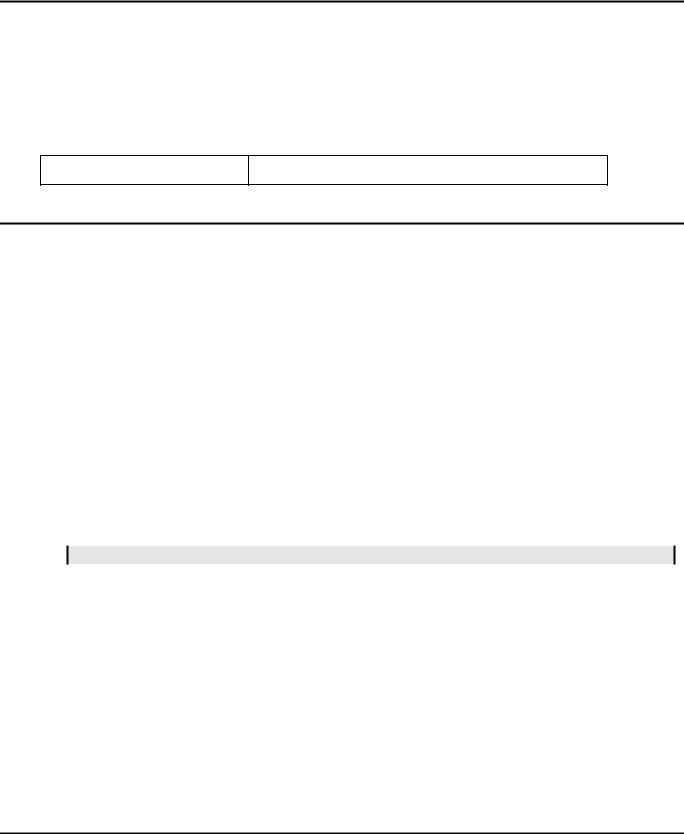
Краткий вводный курс по T-FLEX CAD
T-FLEX CAD поставляется в двух вариантах: T-FLEX CAD x32 и T-FLEX CAD x64. T-FLEX CAD x32 может работать как под управлением Windows x32, так и под управлением Windows x64, T-FLEX CAD x64 – только под Windows x64. При необходимости работы с большими 3D сборками или 3D моделями настоятельно рекомендуется использовать T-FLEX CAD x64. Сочетание T-FLEX CAD x64 c Windows x64 позволяет использовать при работе с T-FLEX CAD неограниченное количество оперативной памяти.
Требования к программному обеспечению
Операционная система: Windows XP, Windows Vista, Windows 7
Установка T-FLEX CAD
T-FLEX CAD поставляется в двух вариантах: T-FLEX CAD x32 и T-FLEX CAD x64.
T-FLEX CAD x32 может работать как под управлением Windows x32, так и под управлением Windows x64, T-FLEX CAD x64 – только под Windows x64. При необходимости работы с большими 3D сборками или 3D моделями настоятельно рекомендуется использовать T-FLEX CAD x64.
Для каждой из версий T-FLEX CAD существует своя инсталляция. Обе инсталляции T-FLEX CAD (x32 и x64) входят в поставку и работают с одним и тем же ключом. Приложения (Анализ, ЧПУ, Динамика) имеют единые инсталляции, которые при установке к определенной версии T-FLEX CAD подключают к работе соответствующие модули (x32 или x64).
Инсталляции библиотек стандартных элементов и учебного пособия единые для обеих версий
T-FLEX CAD.
Установка электронного ключа защиты сетевой версии
Установка ключа для сетевой версии выполняется администратором сети. Все необходимые инструкции и дополнительные программы для установки ключа в сети поставляются отдельным комплектом под названием «Сетевые утилиты». На дистрибутивном компакт-диске «Сетевые утилиты» расположены в поддиректории LAN-UTIL.2006
Установка программного обеспечения и электронного ключа защиты
Не вставляйте USB ключ защиты в порт компьютера до полной установки T-FLEX CAD.
Дистрибутив системы T-FLEX CAD поставляется на компакт-диске. С системой T-FLEX CAD также поставляются примеры, библиотеки и вспомогательные утилиты.
Для установки системы T-FLEX CAD на Ваш компьютер необходимо выполнить следующие действия:
1.Запустить Windows.
2.Вставить в DVD-ROM компакт-диск с дистрибутивом T-FLEX CAD.
3.Запустить файл Setup.exe из каталога “Установка компонентов” и следовать указаниям программы установки. Компоненты устанавливаются один раз. В дальнейшем при переустановке или обновлении системы повторная установка компонент не требуется.
4.Далее необходимо запустить файл T-FLEX CAD 12.msi из каталога “T-FLEX CAD 12” и следовать указаниям программы установки. При установке T-FLEX CAD 2D или 64-битной версии T-FLEX CAD необходимо запустить файлы .msi из соответствующих названиям этих продуктов каталогов.
14

Быстрое начало
5.При необходимости можно установить библиотеки стандартных элементов и примеров, а также учебное пособие запуском файлов .msi из соответствующих каталогов.
Для прерывания процесса установки системы следует нажать кнопку [Отказ].
После завершения программа установки автоматически создаст группу с заданным именем (по умолчанию будет с именем T-FLEX CAD 12).
Что делает программа установки?
Файлы системы T-FLEX CAD находятся на DVD ROM диске в сжатом виде. Программа установки раскрывает эти файлы и копирует их в указанный вами каталог на жёстком диске. Программа установки контролирует соблюдение требований к количеству необходимой памяти для установки системы на жёсткий диск. В случае несоответствия этим требованиям выдает сообщение на экран.
По умолчанию программа установки создаёт в папке “Program Files” общий каталог “T-FLEX”, внутри которого располагаются подкаталоги T-FLEX CAD:
\T-FLEX\
T-FLEX CAD 12\
PROGRAM |
Файлы, необходимые для работы системы |
Библиотеки |
Файлы системных библиотек |
Документация Файлы, содержащие справочную информацию
Отдельные инсталляции библиотек и учебного пособия по умолчанию создают собственные подкаталоги в общем каталоге “T-FLEX”. Таким же образом устанавливаются специальные приложения T-FLEX CAD (Анализ, ЧПУ, Динамика).
Запуск T-FLEX CAD
После установки системы вставьте USB ключ в порт компьютера и подождите, пока на ключе загорится зеленый или красный огонек. После этого можно запускать T-FLEX CAD.
Для запуска T-FLEX CAD нажмите кнопку [Пуск] на Панели задач Windows и выберите команду <Программы/ T-FLEX/T-FLEX CAD 12>. Запустить T-FLEX CAD можно и по-другому. Для этого перейдите в каталог, куда была установлена система, затем в подкаталог PROGRAM и запустите
TFLEX.EXE.
Что вы видите в окне T-FLEX CAD?
После запуска в окне T-FLEX CAD открывается окно “Приветствие”. Оно объединяет несколько разделов. В разделе “Недавние документы” показывается список недавно использованных документов. Для открытия любого из этих документов достаточно указать на него курсором и нажать
 . Можно также воспользоваться кнопкой [Открыть]. Раздел “Новый документ” позволяет создать новый документ на основе любого из присутствующих в системе прототипов. Для удобства выбора все прототипы разбиты по группам (“Общие”, “3D модели”, “Чертежи”, “Выштамповка”, “Сборочные”, “Спецификации”, “Фотореализм”). Содержимое этих разделов дублирует функциональность меню “Файл|Предыдущие файлы” и команды “FP: Создать новый документ на основе файла прототипа” (подробнее о работе с этими возможностями будет описано в главе “Основные положения работы с системой”).
. Можно также воспользоваться кнопкой [Открыть]. Раздел “Новый документ” позволяет создать новый документ на основе любого из присутствующих в системе прототипов. Для удобства выбора все прототипы разбиты по группам (“Общие”, “3D модели”, “Чертежи”, “Выштамповка”, “Сборочные”, “Спецификации”, “Фотореализм”). Содержимое этих разделов дублирует функциональность меню “Файл|Предыдущие файлы” и команды “FP: Создать новый документ на основе файла прототипа” (подробнее о работе с этими возможностями будет описано в главе “Основные положения работы с системой”).
Последний раздел – “Добро пожаловать в T-FLEX CAD” – содержит различные полезные ссылки по работе в T-FLEX CAD.
15

Краткий вводный курс по T-FLEX CAD
Диалог “Приветствие” при стандартных настройках системы всегда присутствует на экране. Его закладка будет находиться в одном ряду с закладками открытых документов системы (см. ниже). Управлять отображением этого диалога можно с помощью флажка “Настройка|Окна|Стартовая страница”. Данный флажок действует в течении одного сеанса работы с T-FLEX CAD. Т.е. если флажок снят, то в текущем сеансе работы диалог “Приветствие” отображаться не будет, однако при следующем запуске T-FLEX CAD диалог снова появится на экране. Управление отображением диалога “Приветствие” для всех сеансов работы осуществляется в диалоге команды “SO: Задать установки системы” (параметр “Показывать стартовую страницу при запуске” на закладке “Разное”).
Помимо диалога “Приветствие”, рабочее окно T-FLEX CAD содержит различные служебные окна и элементы управления, используемые при работе с системой.
16
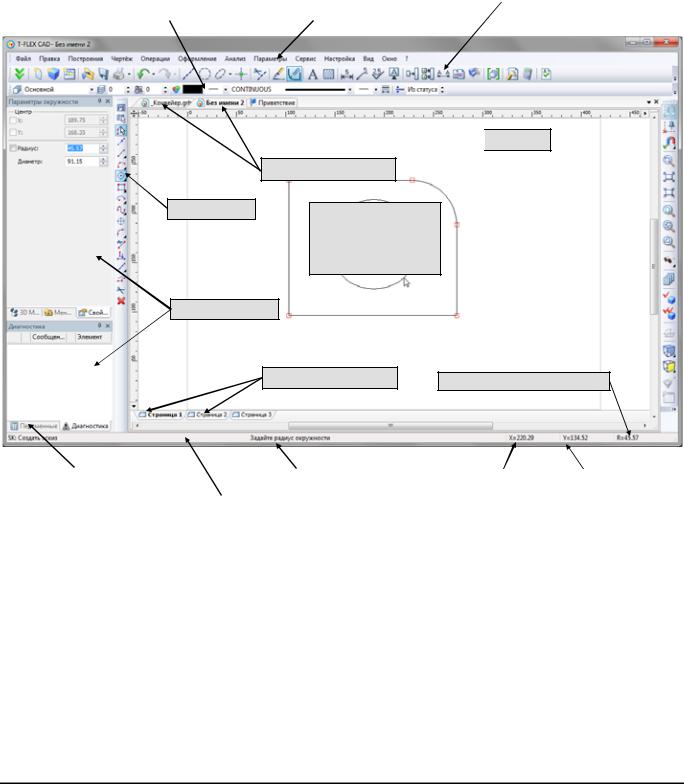
|
|
|
|
|
Быстрое начало |
|
Служебные окна и элементы управления T-FLEX CAD |
|
|
|
|||
|
|
|
|
|
Главная инструментальная |
|
|
Системная панель |
|
Текстовое меню |
|
панель |
|
|
|
|
|
|
|
|
 Линейка
Линейка
Закладки документов
Автоменю
Окно текущего чертежа
Служебные окна
Закладки страниц |
Дополнительная координата |
|
Текущая команда |
|
|
Поле подсказки |
|
Координата X |
|
Координата Y |
|
|
|
|
|
|
|
|
|
|
|
|
Статусная строка |
|
|
|
|
|
|
Конфигурация диалоговых элементов управления T-FLEX CAD (присутствие и положение элементов) может быть изменена по желанию пользователя. Для этого можно воспользоваться пунктом меню «Настройка|Окна» или «Настройка|Настройка…». Также для этого можно воспользоваться правой клавишей мыши, указав при этом на автоменю или одну из инструментальных панелей.
17

Краткий вводный курс по T-FLEX CAD
Элементы управления
Окно текущего чертежа |
Окно для вывода изображения чертежа. Создание и редактирование |
|
|
чертежей происходит только в этом окне. |
|
Линейка |
Показывает координаты по осям X и Y текущего окна чертежа. |
|
|
|
|
Автоменю |
Пиктографическое меню, показывает доступные опции текущей |
|
команды. Если не задана текущая команда, поле остаётся пустым. |
||
|
||
Главная |
Содержит команды T-FLEX CAD в виде пиктограмм. В окне |
|
системы, помимо главной панели, может содержаться несколько |
||
инструментальная |
инструментальных панелей (в том числе созданных пользователем). |
|
панель |
Панели могут быть плавающими или располагаться вдоль одной из |
|
|
границ главного окна системы. |
|
Статусная строка |
Содержит имя текущей команды, подсказку для пользователя, |
|
значения текущих координат X и Y, а также значение |
||
|
дополнительной координаты (в зависимости от текущей команды). |
|
Текстовое меню команд |
Содержит текстовое меню команд T-FLEX CAD, разбитое на группы. |
|
|
|
|
|
Содержит поля для изменения текущих установок элементов: цвет, |
|
Системная панель |
тип линии, уровень, слой. Также содержит кнопки для выполнения |
|
команд конфигурации слоев, конфигурации уровней текущего |
||
|
||
|
документа и кнопки для установки селектора. |
|
|
Служат для быстрого перемещения по страницам текущего |
|
Закладки страниц |
многостраничного документа. Для перехода на нужную страницу |
|
необходимо выбрать её закладку. Если страница документа скрыта, |
||
|
||
|
соответствующая ей закладка не отображается. |
|
Закладки документов |
Служат для быстрого перемещения по открытым документам. Для |
|
перехода в окно нужного документа необходимо выбрать его |
||
|
закладку. |
18

|
|
Быстрое начало |
|
Служебные окна |
|
|
|
|
|
|
|
|
Окно свойств |
Используется для задания параметров в прозрачном режиме во |
|
|
многих 2D и 3D командах. Это окно может быть плавающим или |
|
|
|
|
размещено вдоль одной из границ главного окна системы. |
|
|
|
Показывает полное изображение чертежа, независимо от текущего |
|
|
Окно общего вида |
окна чертежа. Позволяет осуществить быстрое перемещение к |
|
|
любому месту чертежа. Это окно может быть плавающим или |
|
|
|
|
|
|
|
|
располагаться вдоль одной из границ главного окна системы. |
|
|
|
|
|
|
|
Содержит графическое и текстовое представление библиотек и |
|
|
Меню документов |
чертежей текущей конфигурации библиотек. Служит для быстрой |
|
|
загрузки необходимого чертежа или просмотра библиотек чертежей. |
|
|
|
|
Это окно может быть плавающим или располагаться вдоль одной из |
|
|
|
границ главного окна системы. |
|
|
3D модель |
В этом окне в виде дерева представлена структура 3D модели: |
|
|
наличие и взаимосвязи рабочих плоскостей и вспомогательных 3D |
|
|
|
(только в 3D версии |
элементов, операции, использованные при построении модели. Окно |
|
|
системы) |
может быть плавающим или располагаться вдоль одной из границ |
|
|
|
главного окна системы. |
|
|
|
Предназначено для вывода сообщений об ошибочных ситуациях, |
|
|
Окно диагностики |
которые могут возникать при работе системы T-FLEX CAD. Окно |
|
|
может быть плавающим или располагаться вдоль одной из границ |
|
|
|
|
|
|
|
|
главного окна системы. |
|
|
|
|
|
|
|
Дополнительное окно редактора переменных, позволяющее работать |
|
|
|
с переменными в прозрачном режиме, одновременно с работой на |
|
|
|
поле чертежа или 3D модели. При изменении выражения переменной |
|
|
Окно “Переменные” |
в данном окне производится прозрачная регенерация модели. Все |
|
|
|
изменения сразу же отражаются на чертеже. |
|
|
|
Данное окно может быть плавающим, размещенным вдоль одной из |
|
|
|
сторон главного окна системы или быть всплывающим. |
|
|
|
В данном окне отображаются макросы данного документа и |
|
|
Окно “Макросы” |
стандартные макросы T-FLEX CAD из директории “…\Program\ |
|
|
|
Macros”. Основное назначение окна – создание и запуск макросов |
|
|
|
на выполнение. |
|
|
Окно задач |
Отображает имеющиеся в данном документе задачи конечно- |
|
|
(только в 3D версии |
элементного и динамического анализа. Используется для работы с |
|
|
системы) |
задачами. |
|
|
|
|
|
|
Окно “Сварные швы” |
Окно содержит список сварных швов текущего документа. |
|
|
|
|
|
19
